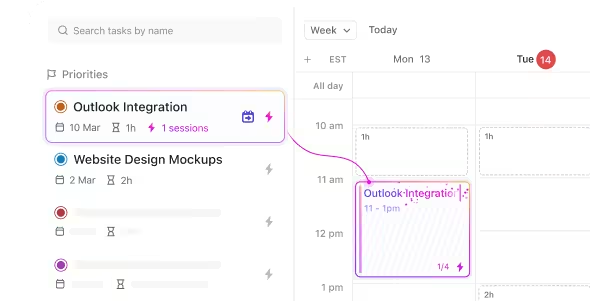C'est lundi matin et vous vous préparez pour la session de planification hebdomadaire. Vous avez tout préparé : les notes d'information des clients, les mises à jour des projets et votre indispensable planning hebdomadaire.
Mais il y a un hic : votre agenda est sur Google Agenda, tandis que tout le reste se trouve dans Notion. Passer de l'un à l'autre pendant les réunions ? C'est une corvée dont vous pourriez vous passer.
Imaginez que vous puissiez intégrer votre Calendrier Google à Notion de manière transparente, en rassemblant tous vos éléments essentiels dans un seul espace unifié. cela ne simplifierait-il pas votre flux de travail ?
Dans cet article, nous aborderons des méthodes simples pour intégrer Google Agenda dans votre espace de travail Notion en quelques clics.
Simplifions votre processus de planification!📆
Comment intégrer Google Agenda dans Notion : Un guide étape par étape
Intégrer votre Google Calendrier dans Notion simplifie votre flux de travail en fusionnant votre Calendrier avec la gestion de vos tâches quotidiennes. Voici trois méthodes efficaces pour réaliser cette intégration, achevées par des instructions étape par étape.
Méthode 1 : Intégrer un Calendrier Google dans Notion avec une URL
Cette méthode vous permet d'intégrer votre Google Agenda directement dans une page Notion à l'aide d'une URL partageable. Voici comment procéder :
Etape 1 : Rendez votre Google Agenda partageable
/$$$img/ https://clickup.com/blog/wp-content/uploads/2024/10/Embed-a-Google-Calendrier-in-Notion-with-a-URL-1400x714.png Intégrer un Calendrier Google dans Notion avec une URL comment intégrer un calendrier google dans notion /$$img/
il n'y a pas d'autres solutions que de créer un calendrier Google dans Notion calendrier de Google
- Tout d'abord, ouvrez votre widget Google Agenda
- Cliquez ensuite sur l'icône en forme de roue dentée dans le coin supérieur droit pour accéder aux paramètres
- Allez dans "Paramètres de mes calendriers" et sélectionnez le calendrier que vous souhaitez intégrer
/$$$imgg/ https://clickup.com/blog/wp-content/uploads/2024/10/Make-your-Google-Calendrier-shareable-1400x723.png Rendre votre Google Agenda partageable comment intégrer google agenda dans notion /$$$img/
- Recherchez la section "Permissions d'accès aux évènements" et cochez la case à côté de "Rendre disponible au public" Cette action rend votre Calendrier Google public et visible par toute personne disposant du lien Google Agenda
- Confirmez votre choix en cliquant sur "Ok" lorsque l'avertissement apparaît
Étape 2 : Obtenir l'URL publique de votre Calendrier Google
/$$$img/ https://clickup.com/blog/wp-content/uploads/2024/10/Get-the-Public-URL-for-your-Google-Calendrier-1400x654.png Obtenir l'URL publique de votre Google Agenda Comment intégrer le calendrier Google dans une notion /$$img/
- Faites défiler la page jusqu'à la section "Intégrer Google Agenda" dans les paramètres. Vous y trouverez une URL publique spécifiquement liée à votre Calendrier
- Copiez cette URL, car vous en aurez besoin pour intégrer le calendrier dans Notion
Etape 3 : Intégrer le Calendrier Google dans une page de Notion
- Rendez-vous sur la page de Notion où vous souhaitez afficher votre Google Agenda
- Tapez /embed et sélectionnez l'option Embed dans le menu déroulant.
/img/ https://clickup.com/blog/wp-content/uploads/2024/10/Embed-Google-Calendrier-on-a-Notion-page-1-1400x564.png Google Agenda sur une page Notion comment incorporer google calendar dans la notion /$$img/
il n'y a pas d'autre solution que d'intégrer le calendrier Google dans la notion la nuit de l'amour
- Collez ensuite l'URL que vous avez copiée dans le bloc et sélectionnez "Incorporer le lien"
- Après quelques secondes, votre Calendrier Google Agenda apparaît sur la page Notion. Faites glisser les coins pour le redimensionner et le déplacer pour l'adapter à la disposition de votre page
/$$$img/ https://clickup.com/blog/wp-content/uploads/2024/10/Embed-Google-Calendrier-on-a-Notion-page-1400x662.png Incorporer le Calendrier Google sur une page Notion comment incorporer le calendrier google dans notion /$$img/
Vous avez maintenant réussi à intégrer votre Google Agenda dans Notion. Affichez tous vos évènements programmés directement depuis votre environnement de travail Notion, ce qui est idéal pour garder votre planning simplifié et centralisé.
Cependant, n'oubliez pas que cette méthode vous affiche en lecture seule ; vous ne pourrez pas modifier les évènements du Calendrier dans Notion. Pour effectuer des modifications, vous devrez revenir à Google Agenda.
Méthode 2 : Utiliser le Calendrier Notionnel
Pour une expérience plus intégrée, envisagez d'utiliser Notion Calendrier, une application autonome qui vous permet de gérer votre Google Agenda directement dans Notion. Voici comment la paramétrer et commencer à l'utiliser :
Etape 1 : Télécharger l'application Notion Calendrier
/$$$img/ https://clickup.com/blog/wp-content/uploads/2024/10/Download-the-Notion-Calendrier-app-1400x808.png Télécharger l'application Notion Calendrier comment intégrer google calendar dans notion /$$$img/
le calendrier de Notion est un outil de gestion de l'agenda Notion Commencez par télécharger l'application Calendrier de Notion.
Recherchez le Calendrier dans l'App Store ou sur son site web dédié. Une fois que vous avez localisé l'application, téléchargez-la et installez-la sur votre appareil.
Etape 2 : Se connecter avec Google
- Ouvrez l'application Calendrier Notionnel
- Cliquez sur "Continuer avec Google" et sélectionnez le compte Google Agenda que vous souhaitez utiliser.
Cette étape permettra de lier votre Calendrier Google à l'application Notion Calendrier. Vous serez invité à autoriser l'application à accéder à votre Google Agenda, ce qui garantira que vos évènements se synchronisent correctement.
Etape 3 : Modifier les évènements
Avec Notion Calendrier, affichez et gérez vos évènements Google Agenda directement depuis Notion.
Cliquez sur n'importe quel évènement pour ouvrir un panneau latéral où vous pouvez modifier les cours tels que l'heure, les participants et les descriptions.
Ces modifications seront synchronisées avec votre Calendrier Google, afin que tout soit à jour. L'avantage clé de l'utilisation du Calendrier Notionnel est son intégration transparente.
Contrairement à la méthode d'intégration par URL, le Calendrier de Notion vous permet d'afficher et d'interagir avec les évènements de votre calendrier au sein de Notion. Ajoutez, modifiez et organisez des évènements sans passer d'une application à l'autre, ce qui rend vos tâches de planification plus efficaces et centralisées.
💡 Pro Tip: Obtenez plus de votre agenda quotidien ! Rendez vos calendriers Google plus flexibles grâce à l'outil de gestion de l'agenda de Notion 10 meilleures extensions de Google Agenda .
Méthode 3 : Intégrer le Calendrier à l'aide d'applications tierces
Pour améliorer votre flux de travail entre Google Agenda et Notion, pensez aux plateformes d'intégration tierces comme Zapier ou Automate.io. Ces outils fournissent des fonctionnalités sophistiquées Automatisation de l'agenda de Google vous permettant de synchroniser les mises à jour et de gérer les données de votre Calendrier directement dans Notion.
Voici comment procéder :
Etape 1 : Installation de votre compte
- Commencez par paramétrer un compte sur Zapier ou Automatisation.io
Les deux plateformes proposent des forfaits gratuits qui pourraient convenir à vos besoins de base
Etape 2 : Créer un flux de travail
- Créez un nouveau flux de travail et sélectionnez le Calendrier Google comme application déclencheuse
Pour démarrer l'action, choisissez un évènement, comme l'ajout d'un nouvel évènement ou la mise à jour d'un évènement existant.
Étape 3 : Lier votre Calendrier Google
- Connectez votre Google Agenda en vous connectant via la plateforme d'intégration
- Vous devez autoriser la plateforme à accéder à votrecalendrier en ligne pour paramétrer les déclencheurs
Etape 4 : Paramétrer Notion comme application d'action
- Choisissez Notion comme destination des actions de votre flux de travail
- Sélectionnez des actions telles que la création ou la mise à jour d'éléments dans une base de données Notion, en fonction de vos besoins
Etape 5 : Planifier les détails de l'évènement dans Notion
- Configurez les détails des évènements de votre Calendrier Google (noms, dates et descriptions des évènements) pour qu'ils correspondent aux champs de votre base de données ou de votre page Notion
Cette étape permet de s'assurer que vos informations sont transférées et organisées avec précision.
Etape 6 : Test et déploiement
Avant de procéder à l'intégration complète, testez le flux de travail pour vous assurer que tout fonctionne comme prévu. Après avoir vérifié l'installation, activez le flux de travail pour automatiser le processus de synchronisation.
Cette méthode automatise le processus de mise à jour, fournissant une connexion transparente entre votre planification et la gestion des tâches, ce qui vous assure de rester organisé et efficace.
💡 Pro Tip: Vous souhaitez rendre votre Google Agenda plus efficace ? Utilisez des astuces efficaces pour le Google Agenda pour rationaliser votre travail et améliorer votre productivité au travail !
Limites de l'utilisation de Notion
Bien que Notion soit un outil puissant doté de nombreuses fonctions, certaines limites peuvent avoir un impact sur son utilité en fonction de vos besoins spécifiques.
Voici quelques limites clés à prendre en compte :
1. Manque de collaboration en temps réel
Les fonctionnalités de collaboration en temps réel de Notion ne sont pas aussi avancées que celles de certaines autres plateformes, telles que Google Docs ou Microsoft Teams. Les modifications apportées par un utilisateur mettent quelques secondes à apparaître sur l'écran d'un autre utilisateur, ce qui peut entraîner des confusions ou des erreurs lors des sessions de collaboration.
2. Fonctionnalité hors ligne limitée
Les fonctionnalités hors ligne de Notion sont limitées. Bien que vous puissiez afficher des pages hors ligne, les cours d'édition sont limités et toutes les modifications doivent être synchronisées une fois que vous êtes de nouveau en ligne. Il s'agit d'un inconvénient important pour les utilisateurs travaillant dans des environnements instables ou sans connexion internet.
3. Problèmes de performance avec les grandes bases de données
Les performances peuvent se dégrader au fur et à mesure que votre espace de travail Notion s'agrandit, notamment avec de grandes bases de données ou lors de l'intégration de systèmes complexes tels que Google Agenda. Les utilisateurs peuvent constater un ralentissement des temps de chargement et de la réactivité, ce qui nuit à la productivité et à l'expérience utilisateur.
4. Personnalisation et courbe d'apprentissage
Bien que la flexibilité et les options de personnalisation de Notion constituent un avantage significatif, elles s'accompagnent également d'une courbe d'apprentissage abrupte. Les nouveaux utilisateurs peuvent se sentir dépassés par la mise en place et la gestion efficace de leur espace de travail sans expérience préalable ou sans avoir recours à des paramètres détaillés.
5. Intégration limitée avec des outils externes
Malgré l'assistance apportée aux intégrations de base, les capacités de Notion à s'intégrer de manière transparente à des outils et plateformes externes sont moins développées que celles de certains concurrents. Cela est limitant pour les équipes qui comptent beaucoup sur les intégrations pour rationaliser les flux de travail à travers divers outils.
6. Limites de l'application mobile
L'application mobile de Notion ne fait pas le même niveau de fonction que son homologue de bureau. Les utilisateurs peuvent trouver l'application mobile moins intuitive et plus lourde à naviguer, ce qui est frustrant pour ceux qui ont besoin d'accéder à leur espace de travail en déplacement.
7. Préoccupations en matière de sécurité et de confidentialité des données
Pour les organisations soumises à des réglementations strictes en matière de sécurité et de confidentialité des données, Notion pourrait ne pas répondre à toutes les normes requises. Les politiques et pratiques de la plateforme autour du traitement des données et de la confidentialité des utilisateurs peuvent ne pas être suffisantes pour les industries hautement réglementées.
8. Pas de suivi du temps en natif
Notion ne dispose pas de fonctionnalités intégrées de suivi du temps, ce qui constitue un inconvénient pour les équipes qui ont besoin de suivre le temps passé sur les tâches directement dans leur outil de gestion de projet.
Alternatives à Notion et au Calendrier Google Agenda
Bien que Notion et Google Agenda soient des outils populaires pour la gestion des tâches et la planification, ils ont des limites. Pour ceux qui recherchent un outil plus intégré et plus riche en fonctionnalités Alternative à Notion , ClickUp offre un choix intéressant.
ClickUp : Une alternative plus rapide et plus efficace à Notion
ClickUp est une plateforme de gestion de projet complète construite pour gérer le travail dans un large éventail d'industries, offrant des fonctionnalités robustes pour améliorer la productivité et rationaliser les flux de travail.
Elle intègre de nombreux outils de productivité en un seul endroit, notamment la gestion des tâches, le stockage de documents, le suivi des objectifs et un assistant alimenté par l'IA pour rationaliser les opérations à travers divers départements.
Les utilisateurs peuvent afficher les tâches dans plusieurs formes, telles que des listes, des tableaux et des calendriers. Des fonctionnalités telles que l'automatisation, le suivi du temps et les tableaux de bord personnalisés améliorent l'efficacité, tandis que la capacité de l'application à remplacer et à s'intégrer à d'autres outils réduit l'encombrement des logiciels.
Vous pouvez facilement intégrer Google Agenda ou utiliser l'affichage du calendrier propre à ClickUp pour gérer de manière transparente vos tâches et vos calendriers en un seul endroit.
ClickUp propose également diverses solutions prêtes à l'emploi, telles que Modèles de Google Agenda pour vous aider à accélérer le processus d'intégration.
Jetons un coup d'œil à ces fonctionnalités :
1. Affichage du Calendrier de ClickUp
/$$$img/ https://clickup.com/blog/wp-content/uploads/2023/11/ClickUp-3.0-Calendrier-view-simplified.png ClickUp 3.0 Affichage du Calendrier simplifié /$$img/
gérer les tâches, définir des paramètres de rappel et synchroniser les calendriers sans effort grâce à la puissante vue du calendrier de ClickUp Affichage du Calendrier ClickUp transforme la planification grâce à son interface flexible et personnalisable. Elle permet aux équipes de gérer les tâches, de définir des rappels et de se synchroniser avec des calendriers externes comme Google Agenda, le tout au sein d'une seule et même plateforme.
Cette fonctionnalité garantit que tout, des tâches quotidiennes aux échéances importantes, reste centralisé et aligné, ce qui améliore la productivité et la collaboration.
Avec l'affichage du Calendrier ClickUp :
- Gérez les tâches et les évènements en un seul endroit
- Affichez les calendriers de façon quotidienne, hebdomadaire et mensuelle
- Glisser-déposer pour ajuster les tâches et les évènements
- Ajoutez et reprogrammez rapidement des tâches
- Partagez votre calendrier en toute sécurité
- Synchronisez votre Calendrier Google pour une planification unifiée
- Paramétrez des rappels personnalisés pour les réunions et les échéances
2. ClickUp Documents
/$$$img/ https://clickup.com/blog/wp-content/uploads/2023/08/Connect-ClickUp-Docs-to-Workflows.gif Connexion de ClickUp Docs aux flux de travail /$$img/
créez, collaborez et liez des documents directement à vos flux de travail avec ClickUp Docs_ ClickUp Documents rationalise la création de documents et la collaboration en s'intégrant directement à votre flux de travail et à vos réunions, éliminant ainsi le besoin de passer d'un outil à l'autre.
Grâce à la collaboration en temps réel, vous pouvez transformer les idées en tâches, mettre à jour le statut des projets et suivre leur progression, le tout à partir d'une interface unique.
Avec ClickUp Docs :
- Créez et organisez des documents, des wikis et des notes de réunion directement dans votre flux de travail
- Liez les documents aux tâches, projets et flux de travail pour une exécution immédiate
- Rechercher, trier et filtrer les documents sans quitter la plateforme
- Intégrer des calendriers, des tâches et des statuts de projet directement dans les documents
- Partager en toute sécurité des documents avec des membres de l'équipe, des invités ou le public
3. ClickUp Tâches
/$$$img/ https://clickup.com/blog/wp-content/uploads/2023/11/ClickUp-3.0-Task-view-Due-dates.png ClickUp 3.0 Affichage des tâches Dates d'échéance /$$$img/
personnalisez, priorisez et synchronisez les tâches avec votre Calendrier pour une gestion de projet intégrée et en temps réel grâce à ClickUp Tasks_ ClickUp Tâches est conçu pour rationaliser votre gestion de projet. Cet outil vous permet de personnaliser les tâches en fonction de votre flux de travail, d'intégrer les tâches à votre Calendrier et de gérer différents types de travail de manière transparente.
Il vous permet de hiérarchiser efficacement les tâches, de les enrichir avec des champs personnalisés détaillés, de lier les tâches dépendantes pour un meilleur suivi du projet et de les organiser sur plusieurs listes pour une visibilité optimale.
Que vous planifiez des activités quotidiennes ou que vous gériez des échéances critiques, ClickUp veille à ce que tout soit centralisé et intégré dans votre flux de travail.
Vous pouvez :
- Personnaliser les tâches pour les adapter aux besoins spécifiques du projet et aux flux de travail
- Synchroniser les tâches directement avec le Calendrier de ClickUp pour une planification en temps réel et une gestion des échéances
- Utiliser différents types de tâches pour gérer efficacement des exigences de travail variées
- Paramétrer les niveaux de priorité pour se concentrer sur les tâches critiques en premier lieu
- Ajouter des détails pertinents aux tâches à l'aide de champs personnalisés pour plus de clarté et de contrôle
- Lier les tâches pour montrer les relations et les dépendances afin d'améliorer le suivi du projet
- Gérer les tâches dans plusieurs listes pour répondre aux besoins des différentes équipes ou phases du projet
4. ClickUp Suivi du temps
/$$$img/ https://clickup.com/blog/wp-content/uploads/2023/11/ClickUp-3.0-Time-tracking-simplified-1400x934.png ClickUp 3.0 Suivi du temps simplifié /$$img/
le suivi du temps ClickUp permet de suivre chaque minute, d'établir des estimations de durée et de générer des rapports détaillés afin de respecter le calendrier des projets ClickUp Suivi du temps simplifie le suivi du temps sur tous vos appareils pour améliorer la productivité et la gestion de projet. Il vous permet de suivre du temps, de paramétrer des paramètres et d'afficher des rapports d'activité détaillés.
Que vous soyez sur votre bureau, votre mobile ou que vous utilisiez le web, ClickUp s'intègre aux applications de suivi du temps les plus populaires comme Toggl et Harvest.
En utilisant le suivi du temps ClickUp, vous pouvez :
- Annoter les activités pour clarifier le temps passé
- Catégoriser et filtrer le temps passé sur les tâches
- Suivre le temps facturable pour une facturation précise
- Afficher les relevés de temps par jour, par semaine ou par intervalle personnalisé
- Comparer le temps suivi avec les estimations de durée pour rester dans les temps
Fonctionnalité supplémentaire : Importez votre travail de Notion à ClickUp en toute transparence
Si vous avez déjà construit un environnement de travail important dans Notion, ClickUp vous permet d'importer tout de manière transparente. ClickUp préserve la structure complète de vos tâches et projets pendant que vous importez vos données. Cette fonctionnalité est particulièrement utile si vous souhaitez améliorer vos capacités de gestion de projet grâce aux fonctionnalités avancées de ClickUp tout en maintenant la maintenance de vos processus de travail.
Simplifiez votre travail avec une solution tout-en-un
L'intégration de Google Agenda à Notion améliore votre flux de travail, mais elle n'est pas sans limites. Si vous êtes à la recherche d'une plateforme plus dynamique et plus riche en fonctionnalités, ClickUp offre une alternative supérieure.
Avec le suivi du temps en natif, la collaboration en temps réel et l'intégration transparente des tâches, des documents et des calendriers, ClickUp rassemble tout dans un seul espace cohérent. Vous n'avez pas besoin de jongler entre les applications, mais seulement d'une productivité rationalisée et d'un contrôle total.
Que vous gériez des tâches quotidiennes ou des projets complexes, ClickUp vous permet d'être toujours organisé et sur la bonne voie.
Prêt à améliorer le flux de travail de votre projet ? Démarrez avec ClickUp dès aujourd'hui et faites l'expérience de la différence !